3×3Lab Futureへのユーザー登録(会員登録申込)の方法についてご説明します
※ブラウザのバックボタンで戻ってしまったり、3×3Labの登録専用URL・QRコード以外のルートでTeamPlaceにアクセスしてしまうとエラーが発生してしまう場合がございますので、登録の際は登録画面を閉じたり、戻ったりされないようお気をつけください。
1.メールアドレスとパスワードを設定する
※セキュリティ設定やドメイン指定受信の設定により、メールが正しく届かないことがあります。その場合、認証メール送信前に以下のドメインを受信できるように設定してください。
【@teamplace-official.firebaseapp.com】
1.登録用QRコードを読み取り、もしくは登録用URLをクリック
▼登録用URL
https://team-place.com/add-crm-member?connect_spaceId=1022
▼登録用QRコード
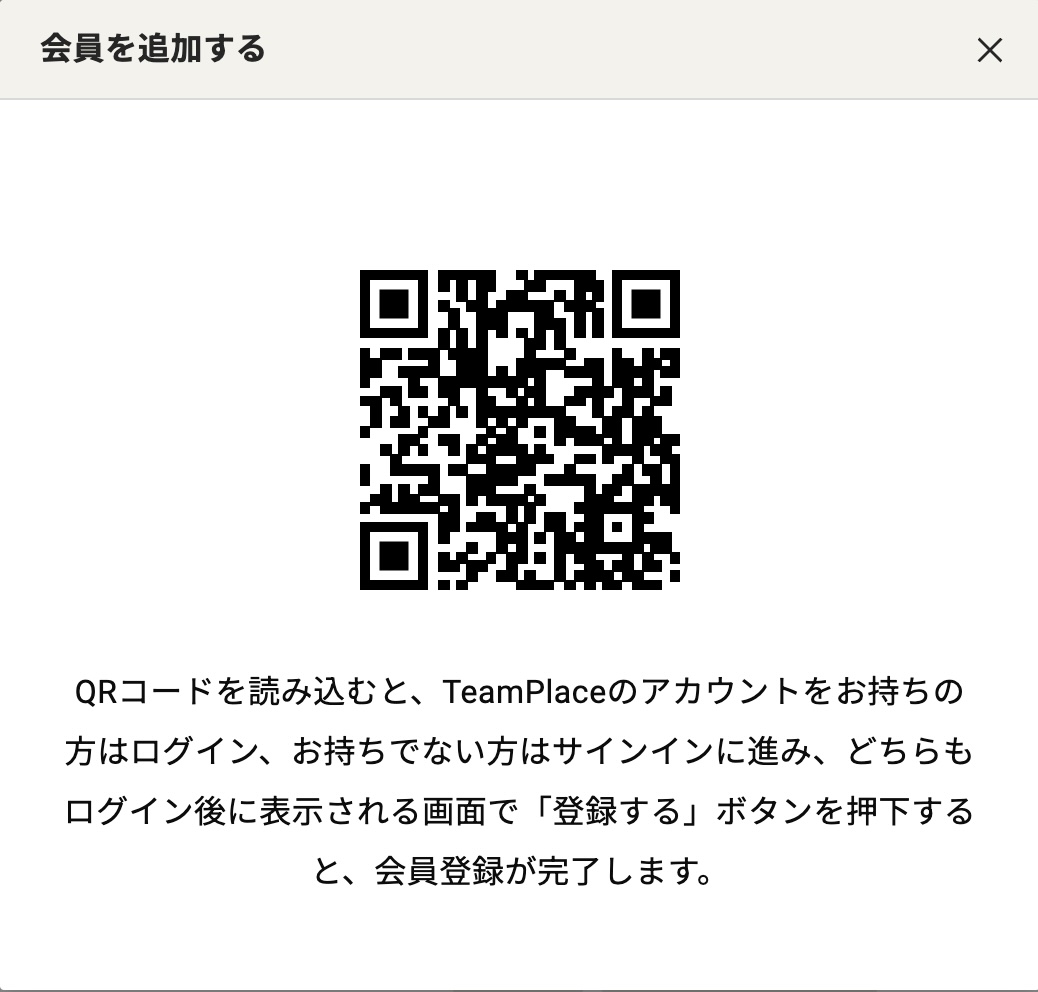
2.メールアドレスと任意のパスワードを入力
3.「新規ユーザー登録」をクリック
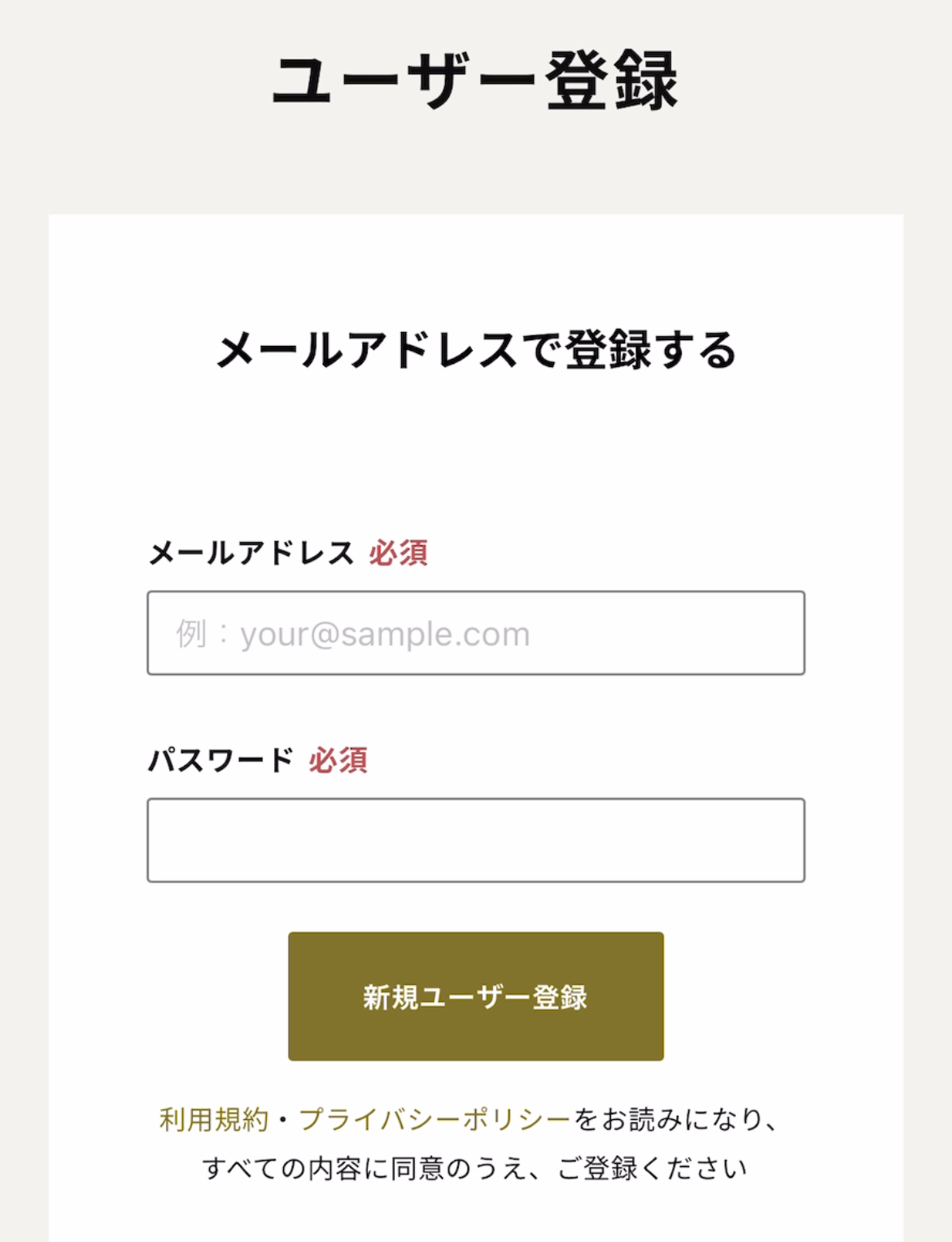
2.メールアドレスの認証
1.登録メールアドレス宛に届く「TeamPlaceのメールアドレスの確認」というタイトルのメールを開く
2.メール本文中のリンクをクリック
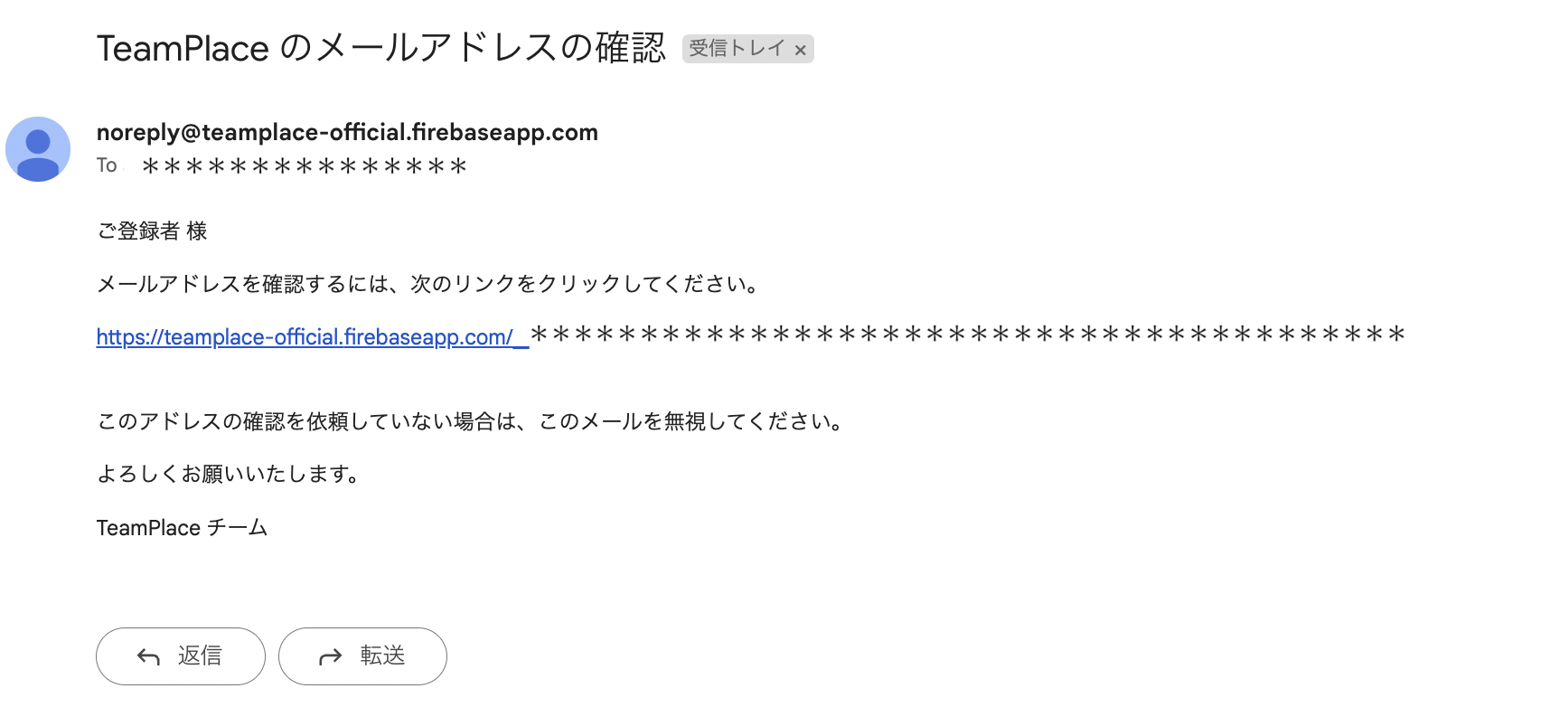
3.メールアドレスの確認完了画面で「続行」をクリック
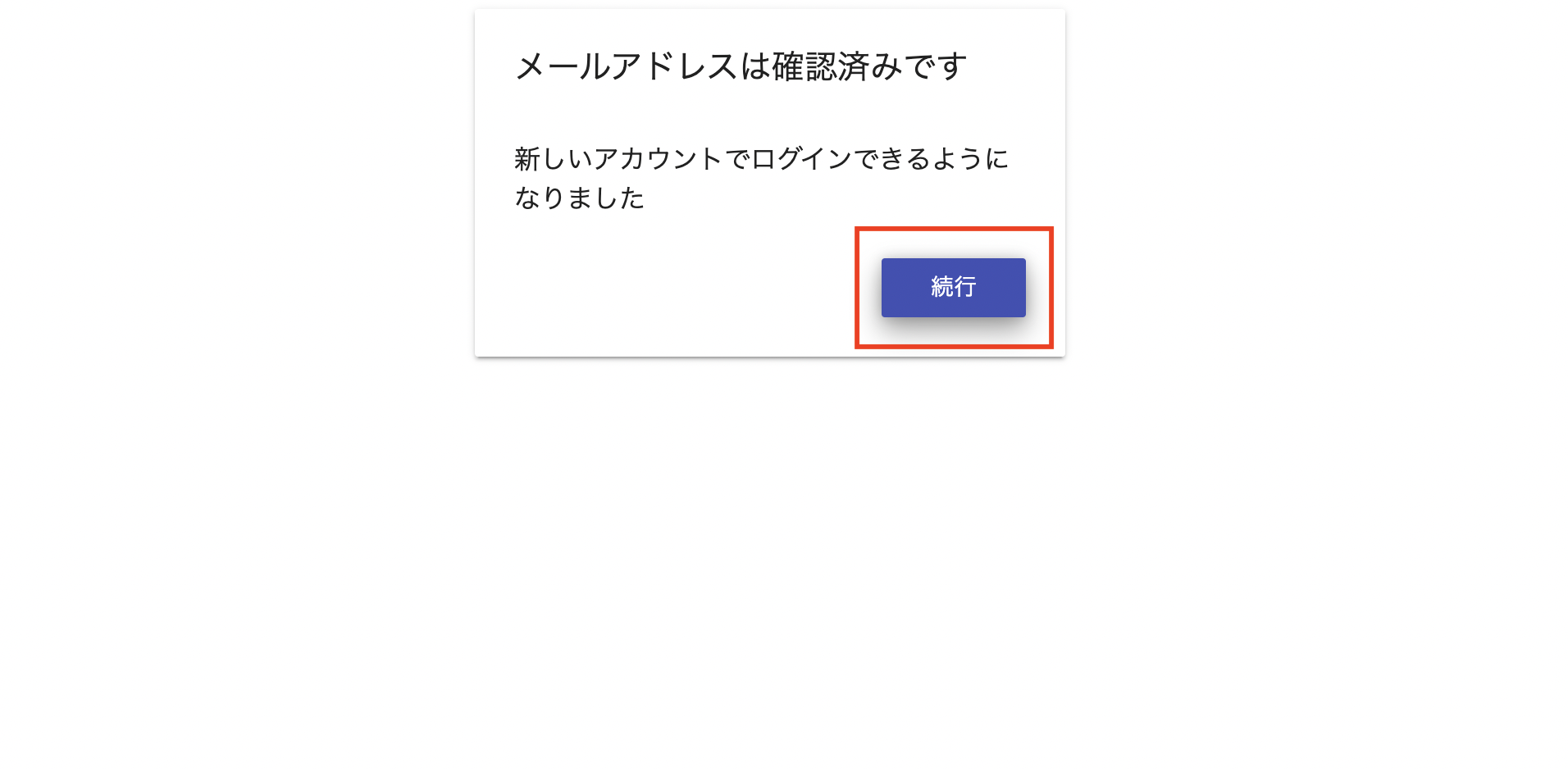
3.ユーザー情報入力
※プロフィール画像は後から設定も可能です。
1.ユーザー新規登録の画面が表示されるので、姓名を入力
2.プロフィール画像を設定
※プロフィール画像は後からでも設定が可能です
3.任意で「職種・強み」「価値観」を入力
※「職種・強み」「価値観」は後からでも設定が可能です
4.「登録を完了する」をクリック
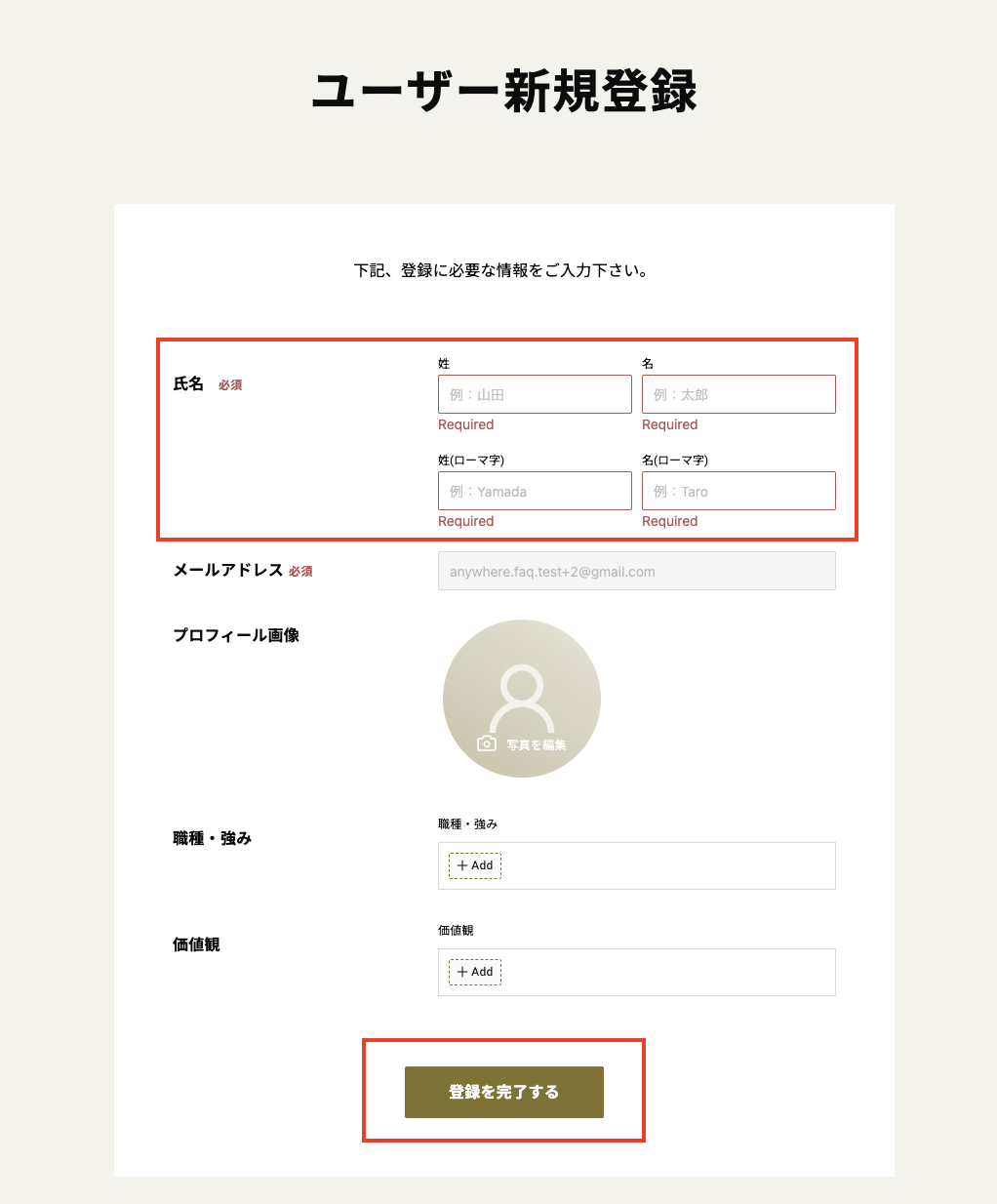
1.出身地、関心のある活動ジャンルを入力
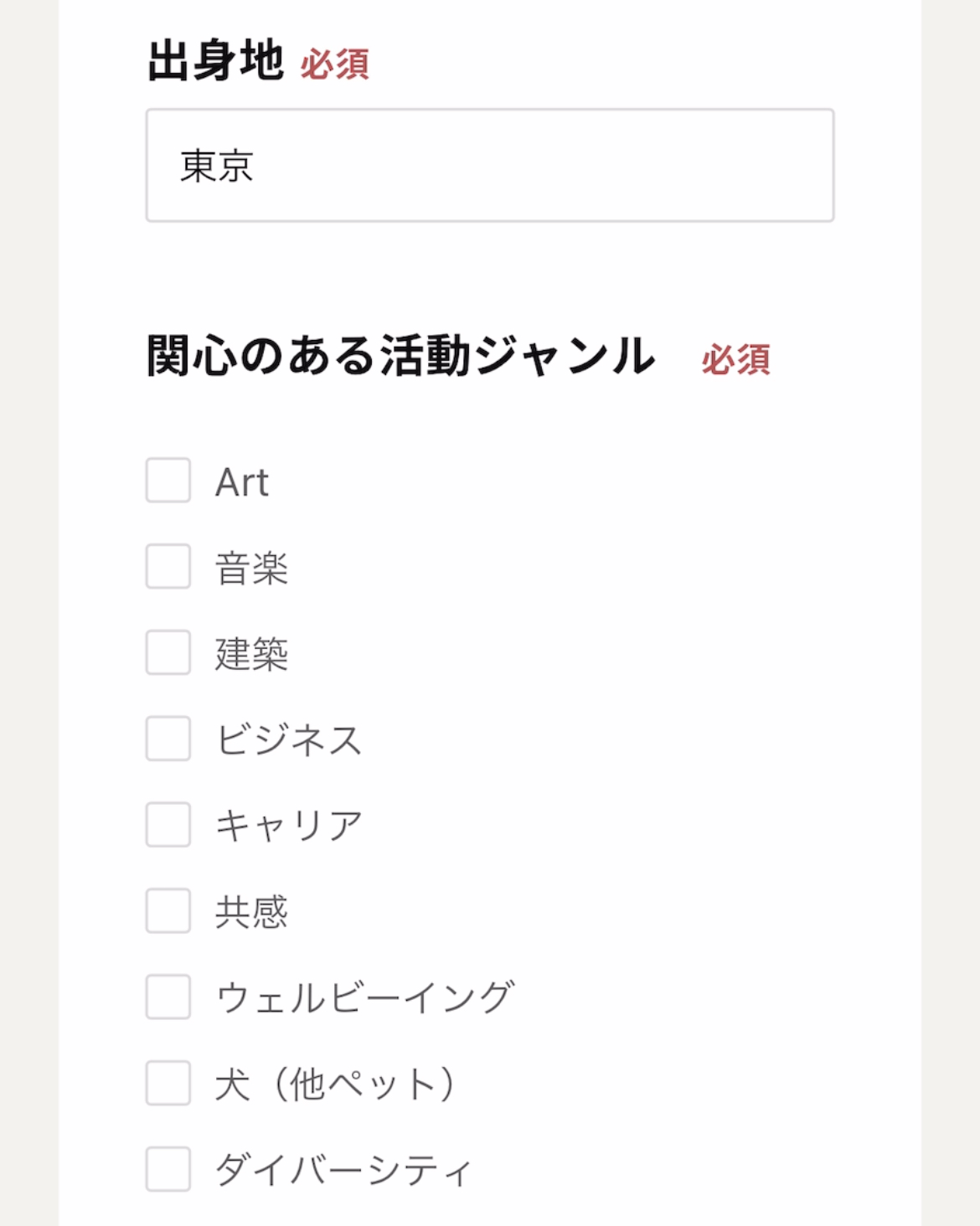
2.スクロールして電話番号、生年月日を入力
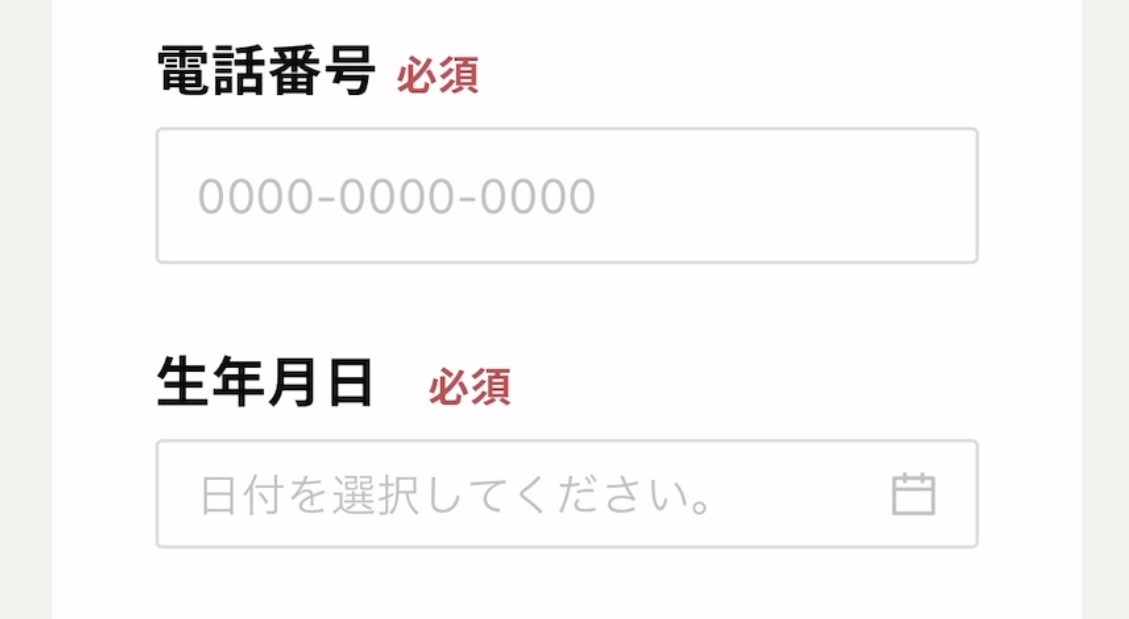
3.ご所属、勤め先エリア、紹介者名を入力
※紹介者がいない場合「なし」と入力
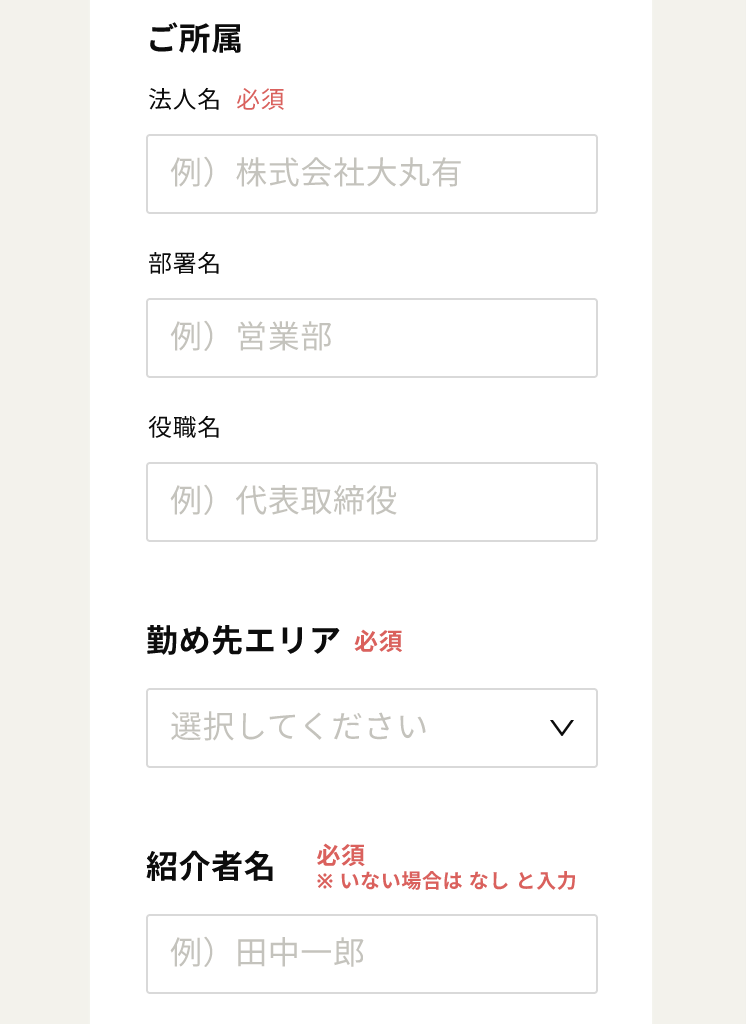
4.プライバシーポリシーを確認の上、「同意する」にチェック
5.「登録を申し込む」をクリック
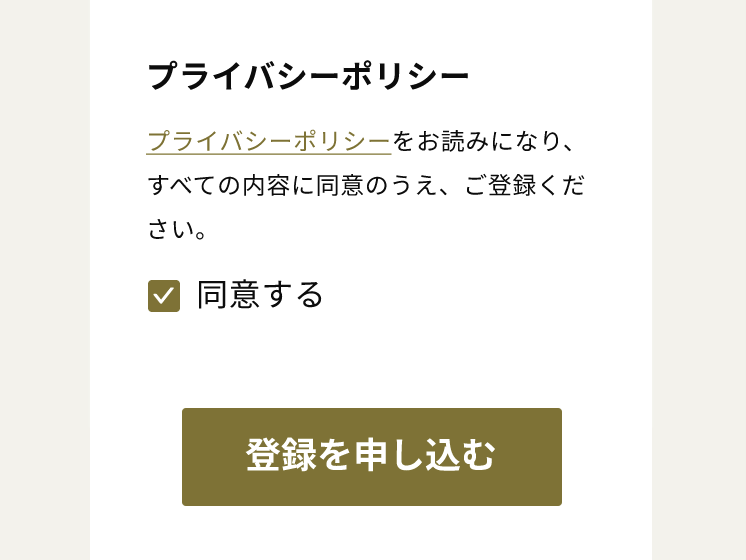
※この時点では会員登録はまだ完了ではありません。
継続会員の方は、引き続き【施設のプランを購入する】より、プラン購入のお手続きをお願いいたします。
※申込完了メールにて面談のリンクが送信されますが、継続会員の方は面談不要です。
新規会員の方は、引き続き以下の手順で面談予約をお願いいたします。
4.面談希望日の設定
1.登録メールアドレス宛に届く「[TeamPlace CRM] ** ** 様の3×3Lab Futureへの会員登録申込を承りました」というタイトルのメールを開く
2.メール本文中の面談予約リンクをクリックし、面談の日程を設定
3.ネットワークコーディネーターとの面談後、プランの購入にお進みください
